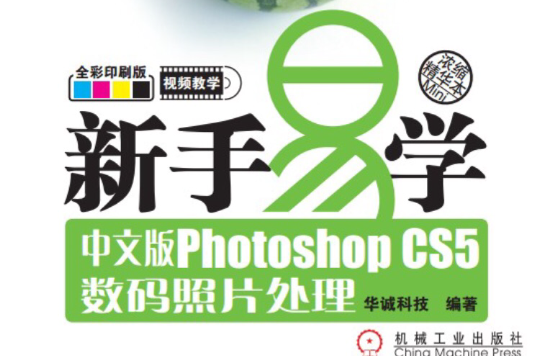編輯推薦
版式新穎,內容豐富,全程圖解,快速掌握,知識技巧,一應俱全,書盤結合,互動教學,視頻講解,生動有趣,全彩印刷,易看易學。
內容簡介
《新手易學:中文版Photoshop CS5數碼照片處理》是介紹運用Photoshop CS5對數碼照片進行後期處理的入門讀物。書中通過簡單、實用的實例講解,讓新手也能快速掌握利用Photoshop CS5軟體對數碼照片處理的方法與技巧。
全書共分為14章,按從簡單到複雜、從局部到整體的順序編排,涵蓋了相關的攝影基礎知識和數碼照片處理時所涉及的操作技巧,具體包括數碼攝影基礎介紹、輕鬆玩轉數碼攝影技巧、數碼照片基本知識介紹、照片的基本編輯、照片的調色、問題照片的修復、照片的高級處理技術、人物照片的修飾和美化、風景照片的修飾和美化、特效製作、合成處理以及數碼照片的輸出知識,讓讀者在了解相應拍攝知識的同時,掌握更多數碼照片處理的專業技法。
《新手易學:中文版Photoshop CS5數碼照片處理》內容詳盡,講解清晰,照片精美,力求使讀者通過《新手易學:中文版Photoshop CS5數碼照片處理》的學習,快速掌握數碼照片的處理方法。《新手易學:中文版Photoshop CS5數碼照片處理》適合作為國中級數碼攝影愛好者的自學參考書,也可作為讀者學習Photoshop CS5軟體的參考書,是一本實用性較高的數碼照片處理書籍。
圖書目錄
前言
第1章 攝影之前——數碼攝影的基礎 1
1.1 認識數位相機 2
1.1.1 了解數位相機和數碼單眼相機 2
1.1.2 輕鬆掌握數位相機的名詞術語 3
1.1.3 選購數位相機的方法 4
1.2 拍攝前的準備 5
1.2.1 安裝存儲卡 5
1.2.2 數位相機的開啟與關閉 5
1.2.3 設定拍攝畫質、解析度和存儲格式 6
1.3 初步掌握數碼單眼相機的拍攝基礎 7
1.3.1 輕鬆拍攝清晰主體 7
1.3.2 場景模式的使用 8
1.為什麼要格式化存儲卡? 10
2.怎樣對選購的相機進行驗機? 10
第2章 攝影入門——輕鬆玩轉數碼攝影 11
2.1 善用設定與附屬檔案輕鬆提高拍攝水平 12
2.1.1 使用濾鏡拍攝讓照片更漂亮 12
2.1.2 營造不同的畫面色調 13
2.2 通過取景和構圖提高照片質量 14
2.2.1 分清畫面的主次關係 14
2.2.2 了解基本構圖法則 16
2.3 充分利用光線與色彩控制畫面影調與色調 18
2.3.1 不同光源的分類 18
2.3.2 光線的方向與效果 19
2.3.3 影響色彩的重要因素 20
1.如何選擇適合數碼單眼相機使用的UV鏡? 21
2.相機中AUTO模式和P程式模式有什麼不同? 21
第3章 新手入門——數碼照片的基礎知識 22
3.1 數碼照片的基本概念 23
3.1.1 影響數碼照片質量的因素 23
3.1.2 不同顏色模式對數碼照片的影響 24
3.2 數碼照片的獲取 25
3.2.1 通過讀卡器獲取照片 25
3.2.2 通過連線數據線從數位相機中導出照片 26
3.3 數碼照片的查看 26
3.3.1 用圖片瀏覽器查看照片 26
3.3.2 使用ACDSee查看照片 27
3.4 複製和重命名照片 29
3.4.1 複製數碼照片 29
3.4.2 對照片進行重命名 30
1.怎樣將照片設定為桌面牆紙? 31
2.ACDSee軟體和Windows圖片與傳真查看器有何區別? 31
第4章 簡單認識——Photoshop CS5基礎知識 32
4.1 認識Photoshop CS5 33
4.1.1 Photoshop CS5的啟動和退出 33
4.1.2 Photoshop CS5工作界面介紹 34
4.1.3 認識工具箱 35
4.1.4 了解選單命令 37
4.1.5 認識面板 38
4.2 對圖像檔案的簡單操作 39
4.2.1 檔案的新建 39
4.2.2 檔案的打開和保存 40
4.3 使用Bridge管理照片 41
4.3.1 用Bridge導航照片 41
4.3.2 大尺寸預覽照片 41
4.3.3 用Bridge批量重命名照片 42
1.如何在Photoshop中對首選項進行設定? 43
2.Bridge中有幾種查看模式? 43
第5章 輕鬆掌握——數碼照片的基本編輯 44
5.1 對數碼照片進行查看和尺寸設定 45
5.1.1 設定放大和縮小查看數碼照片 45
5.1.2 修改照片尺寸 47
5.1.3 設定照片的畫布大小 48
5.2 照片裁剪 49
5.2.1 改變照片的構圖 49
5.2.2 通過裁剪改變透視角度 50
5.3 調整數碼照片的角度 51
5.3.1 通過“旋轉畫布”翻轉照片 51
5.3.2 使用“任意角度”調正傾斜的照片 51
5.4 去除照片中的多餘內容 53
5.4.1 去除照片上的日期 53
5.4.2 修整風景照片中的雜亂人物 54
1.可以更改擴展畫布顏色嗎? 56
2.照片中主體與前景、背景有何關係? 56
3.怎樣在Photoshop中自定義選單命令的快捷鍵? 56
第6章 必須掌握——圖像調整功能解析 58
6.1 簡單的圖像調整命令 59
6.1.1 使用“自動色調”命令 59
6.1.2 使用“自動對比度”命令 60
6.1.3 使用“自動顏色”命令 60
6.2 常用圖像調整命令 61
6.2.1 套用“色階”調整照片色調 61
6.2.2 使用“曲線”調整影調 62
6.2.3 使用“色彩平衡”調整特定顏色 63
6.2.4 套用“色相/飽和度”調整色彩鮮艷度 64
6.2.5 使用“照片濾鏡”增加整體色調 65
6.3 圖像調整高級命令 66
6.3.1 通過“可選顏色”精細調整部分色彩 66
6.3.2 通過“通道混和器”快速變換季節 67
6.3.3 使用“漸變映射”製作雙色調照片 69
6.3.4 使用“HDR色調”製作絢麗的照片色彩 71
6.4 填充/調整圖層的套用 72
6.4.1 創建新的填充圖層 72
6.4.2 使用“調整”面板編輯照片色彩 74
1.“曲線”與“色階”的區別是什麼? 75
2.如何衡量色階調整程度? 76
3.怎樣利用直方圖查看圖像? 76
第7章 特殊的光色處理——調整照片的影調 77
7.1 調整數碼照片的影調 78
7.1.1 調整逆光的照片 78
7.1.2 調整曝光不足的照片 79
7.1.3 調整側光造成的面部局部亮面 80
7.2 修飾有光影問題的照片 82
7.2.1 去除臉部的油光 82
7.2.2 調整閃光燈造成的人物局部過亮 83
7.2.3 去除人物紅眼效果 84
7.3 增強數碼照片的光影效果 86
7.3.1 增加照片的局部光源 86
7.3.2 增加照片的聚光燈效果 87
7.3.3 為照片增加溫暖色調 88
7.3.4 讓暗淡的照片變得色彩亮麗 89
7.3.5 為普通照片增加夢幻效果 90
1.色彩飽和度對照片有何影響? 92
2.怎樣套用預設照片調整命令調整圖像? 93
3.如何對局部區域進行顏色的調整? 93
第8章 你可以拯救照片——問題照片的修復 94
8.1 破損舊照片的修復 95
8.1.1 使用“修復畫筆工具”消除劃痕 95
8.1.2 使用“污點修復畫筆工具”去除舊照片污跡 96
8.1.3 使用“仿製圖章工具”修復破損的舊照片 97
8.2 色彩失真的照片處理 99
8.2.1 照片偏色的處理 99
8.2.2 調整褪色的彩色照片 100
8.2.3 修復並平衡照片色彩 101
8.3 消除照片中的瑕疵 103
8.3.1 消除紫邊 103
8.3.2 去除照片中的噪點 104
1.使用“污點修復畫筆工具”修復圖像有何技巧? 106
2.怎樣設定多個仿製源? 107
3.為什麼我們所拍攝到的照片容易出現色彩不鮮艷的情況?SRGB和Adobe RGB分別代表什麼意思? 107
第9章 打造修片大師——照片處理高級技巧 108
9.1 彩色照片轉換為黑白照片 109
9.1.1 通過“漸變映射”製作黑白照片 109
9.1.2 使用“通道混和器”產生更好的黑白照片 110
9.2 為黑白照片上色 111
9.2.1 通過“畫筆工具”為照片上色 111
9.2.2 使用“歷史記錄”上色 113
9.3 彩色照片與黑白照片的平衡處理 115
9.3.1 彩色照片中的部分黑白處理 115
9.3.2 製作高飽和度的黑白照片 117
9.4 圖像的摳取與銳化技巧 118
9.4.1 使用“魔棒工具”快速摳出背景 118
9.4.2 USM銳化 119
9.4.3 使用“高反差保留”法銳化 120
9.5 高級技術及技巧 122
9.5.1 “計算”命令 122
9.5.2 “套用圖像”命令 123
1.為什麼有時候畫筆工具無法使用? 124
2.怎樣將下載的畫筆載入到“畫筆”面板中? 125
第10章 打造明星特質——人像照片的修飾和美化 126
10.1 修飾人物面部 127
10.1.1 去除臉部瑕疵 127
10.1.2 消除眼袋 128
10.1.3 修整眉毛 129
10.2 美化人物肖像 130
10.2.1 添加髮飾 130
10.2.2 為眼部添加彩妝 133
10.2.3 美化人物唇色 134
10.3 人物皮膚的修飾 136
10.3.1 美白皮膚 136
10.3.2 打造細膩的肌膚效果 137
10.4 整體人像的修飾 140
10.4.1 打造S曲線身材 140
10.4.2 為衣服添加圖案 141
1.如何縮放圖層效果? 143
2.怎樣快速將眉毛變得濃密? 143
第11章 風景照片的編輯和增效——調出如詩如畫的美妙的風景 144
11.1 全景風景照片的製作 145
11.1.1 用“自動對齊圖層”命令拼接全景照片 145
11.1.2 用“Photomerge”命令拼接全景照片 146
11.2 強調天空的處理方法 147
11.2.1 調整有層次的天空圖像 147
11.2.2 用“色彩範圍”替換天空 149
11.2.3 為灰白天空製作藍天白雲 151
11.3 神奇的時空變換 152
11.3.1 使用“通道混和器”將春天變成秋天 152
11.3.2 使用“顏色替換”將枯草變得鬱鬱蔥蔥 153
11.4 自然環境效果的烘托 155
11.4.1 利用“分層雲彩”濾鏡添加逼真閃電效果 155
11.4.2 利用“閾值”設定飄雪效果 158
11.4.3 模擬微距拍攝效果 159
1.怎樣在圖像中設定高光選區? 160
2.在圖像中創建調整圖層後,如何再次對調整的範圍進行更改? 161
3.在Photoshop中,若要重複使用相同的濾鏡,應如何操作? 161
4.怎樣利用“顏色替換工具”對畫面的顏色進行替換? 161
第12章 照片大變身——數碼照片的特效製作 162
12.1 添加變形及特色文字 163
12.1.1 創建流動的文字效果 163
12.1.2 添加旅行心情文字 164
12.1.3 繪製時尚花紋 166
12.2 特殊的光影效果 168
12.2.1 設定柔焦效果 168
12.2.2 設定LOMO風格照片效果 169
12.3 視覺效果的製作 171
12.3.1 微型景觀特效製作 171
12.3.2 復古色調的視覺效果 174
12.4 創意效果的製作 176
12.4.1 個性簽名照片的製作 176
12.4.2 仿老電影效果的製作 179
1.什麼是LOMO效果?LOMO效果的特點是什麼? 181
2.“字元”面板和“段落”面板有何使用技巧? 182
3.怎樣快速對文字進行變形? 182
第13章 天馬行空的想像——數碼照片的合成套用 183
13.1 合成之前的技術指導 184
13.1.1 “圖層”功能解析 184
13.1.2 “通道”和“蒙版”的組合 185
13.2 人像數碼照片合成 187
13.2.1 為人物添加個性紋身 187
13.2.2 換臉合成技術 189
13.3 人物與場景的合成特效 192
13.3.1 合成遊戲人物效果 192
13.3.2 合成旅行宣傳單 196
1.除了可以使用“通道”和“蒙版”摳取圖像外,還有其他摳取圖像的方法嗎? 199
2.怎樣對創建的選區進行羽化設定? 199
第14章 實際套用需要——數碼照片的展示和輸出 200
14.1 添加水印和版權資訊 201
14.1.1 使用“自定畫筆”設定版權資訊 201
14.1.2 嵌入Digimarc數碼版權資訊 203
14.1.3 專業的數碼裝裱技術 203
14.2 數碼照片的輸出 205
14.2.1 存儲為專業用途的文檔 205
14.2.2 存儲為Web網頁格式 205
14.2.3 輸出為PDF文檔 207
14.3 數碼照片的列印 208
14.3.1 設定列印選項 208
14.3.2 列印部分圖像 209
1.著作權到底有何作用? 210
2.怎樣將自定義的形狀設定為著作權圖案? 210